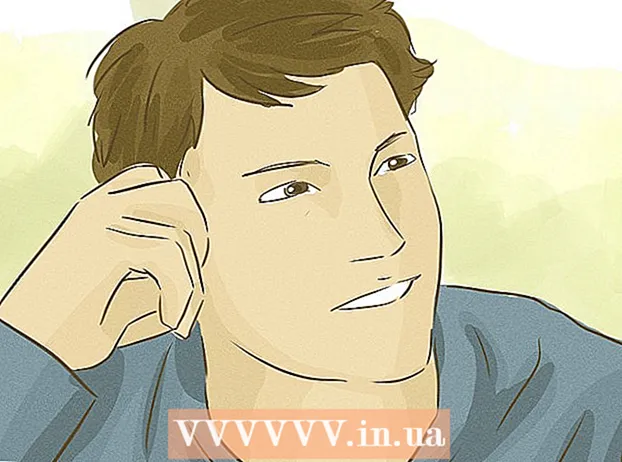Аутор:
Randy Alexander
Датум Стварања:
3 Април 2021
Ажурирати Датум:
26 Јуни 2024

Садржај
Овај викиХов вас учи како да прегледате екран свог Мац рачунара на Аппле ТВ-у помоћу АирПлаи-а. АирПлаи захтева Мац 2011 или новији, који покреће Моунтаин Лион (ОС Кс 10.8) или новији, заједно са Аппле ТВ-ом друге генерације или новијом верзијом повезаним са телевизором. Ако ваш Мац не може да се повеже са Аппле ТВ-ом преко АирПлаи-а, мораћете да користите ХДМИ кабл.
Кораци
1. део од 2: Коришћење Аппле АирПлаи-а
у горњем десном углу екрана, а затим погледајте назив мреже са ознаком поред.
- Аппле ТВ - Отвори Подешавања

(Подешавања), изаберите Мрежа (Нетворк) и прегледајте назив мреже десно од наслова „ЦОННЕЦТИОН“. - Отворите мени Аппле
на Мацу. Кликните на Аппле лого у горњем левом углу екрана. Појавиће се падајући мени.
- Кликните Поставке система ... (Прилагоди систем). Ова опција је у падајућем менију. Појавиће се прозор Систем Преференцес.
- Кликните Прикази. Ова икона монитора налази се на левој страни прозора Систем Преференцес.
- Кликните картицу приказ на врху прозора.
- Кликните на падајући оквир „АирПлаи Дисплаи“. Ова опција се налази при дну прозора. Појавиће се падајући мени.
- Кликните на опцију Аппле ТВ је у падајућем менију. Мац ће почети да пресликава екран на Аппле ТВ-у.
- Сачекајте да се Мац екран појави на Аппле ТВ-у. Када се Мац екран појави на вашем Аппле ТВ-у, успели сте.
- Можете да означите поље за потврду „Прикажи опције зрцаљења на траци менија када су доступне“ при дну прозора тако да се икона зрцаљења приказује у горњем десном углу екрана. Ако кликнете на ову правоугаону икону, појавиће се падајући мени са опцијама повезивања.
- Ако желите да репродукујете видео записе преко звучника Аппле ТВ-а, можда ћете морати да промените поставке звука на Мац-у.
2. део од 2: Укључите ТВ звук
- Кликните на дугме „Назад“ са иконом ⋮⋮⋮⋮ у горњем левом углу прозора Дисплаи. Вратићете се у главни прозор системских подешавања.
- Ако изађете из прозора Систем Преференцес, морате га поново отворити Мени Аппле

и кликните Поставке система ... пре наставка.
- Ако изађете из прозора Систем Преференцес, морате га поново отворити Мени Аппле
- Кликните Звук (Звук). Ова икона звучника налази се у прозору Систем Преференцес.
- Кликните картицу Оутпут (Излаз) на врху прозора.
- Кликните Аппле ТВ. Ова опција се налази испод наслова „Изаберите уређај за излаз звука“ при врху прозора.
- Ако не видите опцију Аппле ТВ Овде (или не можете да кликнете) морате поново да покренете Аппле ТВ и Мац и поновите горенаведене кораке.
- Проверите звучнике телевизора. Отворите песму или видео на Мац-у да бисте видели да ли звук долази из звучника Аппле ТВ-а; Ако је тако, постављен је звук за Аппле ТВ.
- Ако и даље чујете само звук који долази са вашег Мац рачунара, поново покрените рачунар и Аппле ТВ и покушајте поново.
Савет
- АирПлаи ради на Мац рачунарима произведеним 2011. или касније.
- Ако не видите икону АирПлаи на Мац-у, морате да проверите да ли су и рачунар и Аппле ТВ повезани на исту Ви-Фи мрежу.
- Ако перформансе репродукције нису добре, покушајте да повежете Аппле ТВ са рутером помоћу Етхернет кабла. Ако је ваш Мац произведен 2017. или касније, потребан је адаптер за Етхернет на УСБ-Ц (Тхундерболт) порт.
Упозорење
- Зрцаљење АирПлаи неће радити на оригиналном Аппле ТВ-у, као ни на Мац-овима произведеним пре 2011. Поред тога, Мац рачунари такође морају имати најмање Мац ОС Кс 10.8 (Моунтаин Лион). .
- Зрцална слика може изгледати трзаво ако се репродукује много видео записа. Покушајте да затворите неке прозоре да бисте смањили оптерећење на Аппле ТВ-у.